Personalizar tu smartphone es esencial para una experiencia única y agradable. Si tienes un Honor Magic 7 Pro, tienes muchas opciones para adaptar la interfaz según tus gustos y necesidades. Gracias a MagicOS 9.0, puedes modificar los iconos, organizar tus aplicaciones e incluso personalizar la pantalla de bloqueo. En este artículo, te revelaré 8 consejos imprescindibles para optimizar tu teléfono y hacerlo aún más funcional.
1. Cambiar la Apariencia de los Iconos
Para darle un estilo único a tu pantalla de inicio, comienza personalizando los iconos:
- Accede a los ajustes: Ve a Ajustes > Pantalla y estilo > Fondo de pantalla y personalización.
- Elige un estilo de iconos: Selecciona Estilo de icono y ajusta el tamaño, la forma y los contornos.
- Cambia el color de los iconos: Activa la opción Color para armonizar tu interfaz.

2. Organizar las Aplicaciones Automáticamente
Si quieres una pantalla de inicio estructurada, utiliza la función de clasificación automática:
- Abre el menú de disposición: Ve a Ajustes > Pantalla y estilo > Disposición.
- Elige un modo: Selecciona Minimalista para una interfaz más limpia o Clasificar para agrupar las aplicaciones por categoría.
- Aplica los cambios: Confirma la disposición y observa la organización automática de tus aplicaciones.

3. Personalizar los Efectos de Transición
Dale un toque dinámico a los cambios de página con estos pasos:
- Accede a las opciones de transición: Ve a Fondo de pantalla y personalización > Cambiar efecto.
- Selecciona un efecto: Explora opciones como Perspectiva, Caja, Rotación o Molino de viento.
- Previsualiza el efecto: Mira la vista previa antes de aplicarlo.

4. Cambiar el Fondo de Pantalla
Refresca tu interfaz con un nuevo fondo de pantalla:
- Accede a las opciones de fondo de pantalla: Ajustes > Fondo de pantalla y personalización > Fondo de pantalla.
- Elige una imagen: Selecciona una foto de tu galería o un color sólido.
- Ajusta los efectos: Aplica un desenfoque para una estética más suave.
5. Usar los Temas Predeterminados
MagicOS 9.0 ofrece varios temas para una personalización rápida:
- Abre la pestaña de Temas: Ve a Fondo de pantalla y personalización > Temas.
- Explora los estilos disponibles: Selecciona un tema gratuito o de pago.
- Aplica el tema: Modifica instantáneamente los iconos, fuentes y colores.
6. Personalizar la Pantalla de Bloqueo
Con la opción Pantalla de bloqueo mágica, haz que tu pantalla sea más atractiva:
- Activa la personalización: Ve a Pantalla de bloqueo y elige Pantalla de bloqueo mágica.
- Añade una imagen: Selecciona una foto y ajusta la superposición.
- Modifica el diseño: Cambia los colores y añade efectos de profundidad.
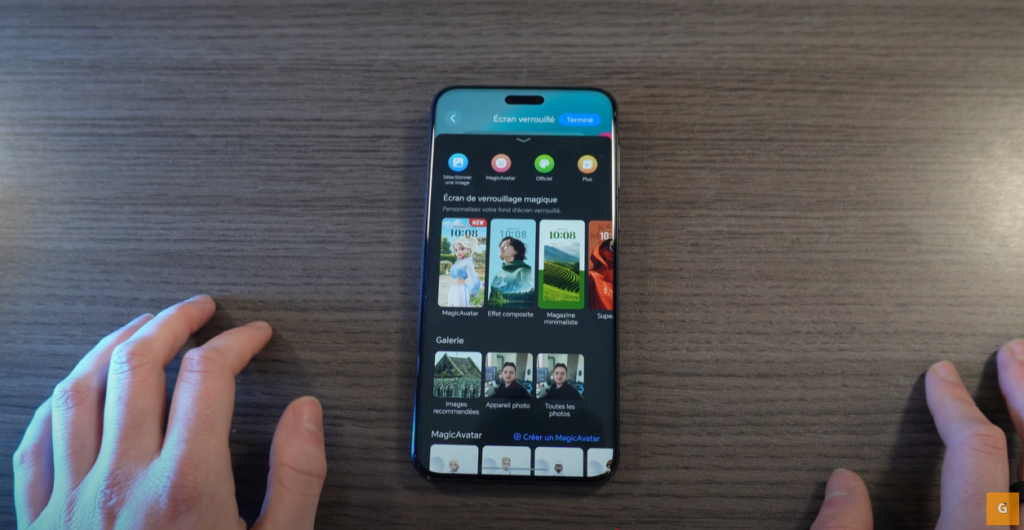
7. Agregar Widgets (Tarjetas)
En los smartphones Honor, los widgets se llaman tarjetas. Aquí te explico cómo usarlas:
- Accede a las tarjetas: Mantén presionada la pantalla de inicio.
- Añade una tarjeta: Selecciona un widget como Reloj o Clima.
- Fusiona varias tarjetas: Agrúpalas para una visualización optimizada.
8. Activar el Modo Oscuro y Cambiar la Fuente
Para una comodidad visual óptima, activa el modo oscuro y ajusta la fuente:
- Activa el modo oscuro: Ajustes > Pantalla y brillo > Modo oscuro.
- Cambia la fuente: Ve a Ajustes > Pantalla y brillo > Fuente y selecciona una nueva tipografía.
- Usa el modo eBook: Para una mejor experiencia de lectura, activa esta visualización monocromática.
Con estos 8 consejos, puedes transformar tu Honor Magic 7 Pro en un teléfono perfectamente adaptado a tu estilo y necesidades. Ya sea para cambiar la apariencia de los iconos, organizar las aplicaciones o personalizar la pantalla de bloqueo, MagicOS 9.0 ofrece una gran cantidad de opciones. ¡No dudes en probar estas funciones y explorar aún más posibilidades!







